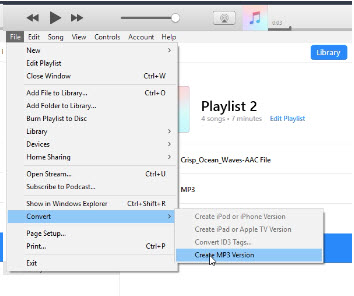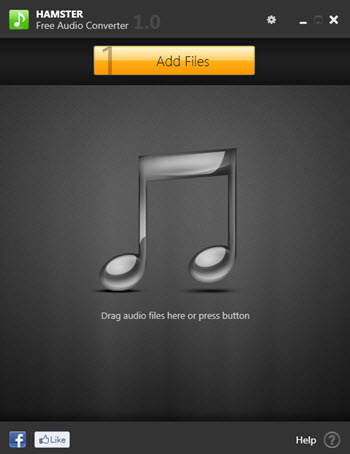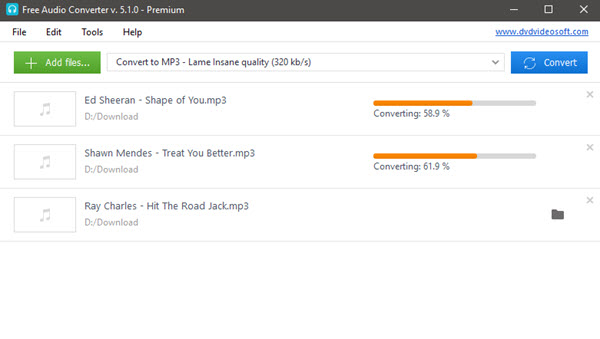Ne iTunes konverti FLAC al MP3?
Efektive, iTunes ne subtenas la FLAC dosierformato. Tamen, vi povas konverti FLAC-dosiero en MP3 uzante fidinda plurmedia konvertilo kiel iSkysoft iMedia Konvertilo Deluxe. Aŭ post konvertante FLAC-dosiero en Apple senperda / ALAC, vi povas konverti la ALAC dosiero en MP3 uzante iTunes facile. Ĉi tie ni proponas al vi du vojojn por konverti FLAC dosierojn, kun la unua parto vi povus konverti FLAC al MP3 rekte. Se vi volas konverti per iTunes, la dua parto estas efika solvo.
Parto 1. Konverti FLAC al MP3 de Plej iTunes Alternativa
iSkysoft iMedia Konvertilo Deluxe estas la plej bona ilo por konverti FLAC sondosierojn al MP3. Vi povas facile konverti ajnan sondosiero sen iTunes kun ĉi Multimedia Konvertilo. Cetere, Vi povas transformi ajnan FLAC al MP3 kun bona sono kvalito. Vi povas ankaŭ uzi la optimumigita presets por ludi la MP3 dosieroj en ajna aparato kiun vi volas. iSkysoft iMedia Konvertilo Deluxe uzas nur 3 simplaj paŝoj por konverti FLAC dosierojn al MP3. Vi ne devas iri tra longa procezo de konvertanta la FLAC dosierojn al MP4 aŭ MP3-dosiero formatoj. Vi povas rekte konverti FLAC dosierojn al MP3 ene sekundoj kaj aŭskulti muzikon ie & iam ajn vi volas. Cetere, ĝi havas en konstruitaj Duona Player, kie vi povas ludi muzikon dosierojn aŭ ĉerpi audio dosierojn de vídeo se necesas. Vi povas agordi FLAC audio agordojn antaŭ konvertiĝo.
iSkysoft iMedia Konvertilo Deluxe - Video Converter
Ŝlosilo karakterizaĵoj pri iSkysoft iMedia Konvertilo Luksoklasa:
- Efika FLAC al MP3 Konvertilo: Savas tempon rekte konverti FLAC sondosierojn en MP3.
- Burn MP3 dosierojn al DVD: Facile bruligi la MP3 dosierojn en DVD.
- Audio Redaktanto: Modifi la Audio agordojn kiel Kanalo, Bitrate, Aŭdio kodi agordojn, Trim kaj tiel plu.
- Ĝi subtenas Originala Muziko / Aŭdio Kvalito: Konvertas Audio dosieroj kun Originala Aŭdio kvalito.
- Povas facile konverti DRM protektita Audio dosierojn.
- Konverti Audio dosierojn kun 90X pli rapide rapideco.
- Batch Konverti FLAC dosierojn en MP3.
Kiel Konverti FLAC al MP3 kun iSkysoft iMedia Konvertilo Luksoklasa
Elŝutu iSkysoft iMedia Konvertilo Luksoklasa kaj poste lanĉi la Programaro por konverti FLAC dosierojn en MP3. Sekvi ĉi tiujn 3 simplaj paŝoj por konverti la Audio dosierojn.
Paŝo 1. Elekti / Aldoni FLAC Dosieroj
Por momenteto konvertiĝoj, vi povas iri por la treni kaj guto metodo, kie vi devas elekti la celon FLAC-dosiero & tiam treni kaj faligi la dosiero en la konvertilo. Alternative, vi povas elekti 'Aldoni Dosieroj' kaj elektu 'Laŭdu Amaskomunikiloj Dosieroj' ŝargi la FLAC sondosierojn.

Paŝo 2. Elekti la Audio formato (MP3)
El la 6 Kategorioj, elektu Aŭdio kaj rulumi malsupren por elekti 'MP3' kiel eligo formato. Vi povas ankaŭ redakti la audio agordojn kiel Bitrate, Volumo, Kanalo, Trim aŭ aliaj agordojn se necesas.

Paŝo 3. Elekti Eliga dosierujo kaj Konverti FLAC al MP3
En la fina paŝo, vi elektu la eligo dosierujo / dosiero celloko. Poste, elektu 'Konverti' funde-dekstra flanko de la programo por komenci la FLAC al MP3 konvertiĝo. La sondosiero konvertiĝos tuj.

Anstataŭ iri tra la longa procezo de konvertanta FLAC al MP3 uzante iTunes , vi devus elekti la dekstra metodo por konverti FLAC dosierojn al MP3. Oni rekomendas uzi iSkysoft iMedia Konvertilo Deluxe por konverti FLAC dosierojn en MP3. Ĝi estas unu el la efikaj kaj efikaj iloj en la merkato kiu provizas 90X pli rapide konvertiĝoj sen kompromison kun sondosieroj kvalito. Vi povas uzi la transformita MP3-dosiero por aŭskulti muzikon en iTunes aŭ iu ajn alia aparato kiel por via postulo.
Parto 2. Kiel Konverti al MP3 de iTunes
iTunes ne subtenas la FLAC dosierformato tamen vi povis konverti al MP3 dosierojn per iTunes kun aliaj formatoj kiel ekzemple Apple senperda formato (.m4a). Estas multaj libera programaro estas ankaŭ rete konvertanta ilojn por konverti FLAC al Apple senperda formato. Kun la M4A formato dosiero, vi povus lanĉi iTunes por konverti M4A al MP3-dosiero.
Paŝo 1. Elektu la M4A dosieron kaj klaku 'Redakti' opcion, tiam elektu "Prefero" en iTunes.

Paŝo 2. Elekti 'Importi Agordoj' kiu malfermos novan 'Importi Agordoj' fenestro. Ŝanĝo importado uzante agordojn kiel 'Apple Lossless Encoder' kaj poste alklaku OK.

Ŝtupo 3. Krei Apple Lossless Versio.
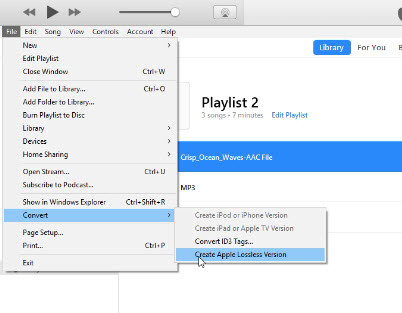
Ŝtupo 4. Ŝanĝo Importi Agordoj al MP3 Encoder denove.

Paŝo 5. Elektu la M4A sondosiero kaj klaku 'Dosiero' menuon por konverti M4A al MP3.